คุณจะดาวน์โหลดอัลบั้มจาก Spotify ไปยังคอมพิวเตอร์ได้อย่างไร? บทความนี้จะสอนวิธีดาวน์โหลดอัลบั้ม Spotify บนคอมพิวเตอร์แบบมีหรือไม่มี Premium คุณยังสามารถดาวน์โหลดอัลบั้ม Spotify เป็นไฟล์ MP3 ลงในเครื่องคอมพิวเตอร์ของคุณ เพื่อที่คุณจะได้เก็บอัลบั้มโปรดไว้ตลอดกาลและฟังแบบออฟไลน์ได้ทุกที่!
Q1: “ฉันรู้วิธีดาวน์โหลดอัลบั้มบนแอป Spotify บนเดสก์ท็อป แต่ฉันจะบันทึกอัลบั้มบนแอป Spotify บนเดสก์ท็อปได้อย่างไร ฉันต้องการบันทึกอัลบั้มจาก Spotify ไปยังพีซีเพื่อฟังแบบออฟไลน์ ข้อเสนอแนะใด ๆ ?
Q2: "ฉันจะทำอย่างไร ดาวน์โหลดอัลบั้มบน Spotify ได้ฟรี? ฉันต้องการยกเลิกการสมัครสมาชิก เป็นไปได้ไหมที่จะดาวน์โหลดและบันทึกอัลบั้ม Spotify ลงใน Macbook ของฉันตลอดไป”
ในฐานะราชาแห่งบริการสตรีมมิ่งเพลง Spotify นำเสนอเนื้อหาและบริการเพลงที่ดีที่สุดสำหรับผู้ใช้เสมอ หากเสนอแผนฟรีและพรีเมียม ด้วยแผน Spotify ฟรี คุณจะสร้างเพลย์ลิสต์ของคุณเอง เล่นเพลย์ลิสต์ อัลบั้ม หรือศิลปินในโหมดเล่นแบบสุ่ม เพื่อคุณภาพเพลงที่ดีขึ้นและประหยัดข้อมูลบนมือถือ คุณสามารถอัปเกรดเป็นแผนพรีเมียม ซึ่งช่วยให้คุณบันทึกเพลง อัลบั้ม และเพลย์ลิสต์ของคุณไปยังพีซีหรือ Mac, iPhone, Android และอุปกรณ์มือถืออื่นๆ สำหรับการฟังแบบออฟไลน์ ในบทความล่าสุด เราได้แนะนำวิธีการ ดาวน์โหลดเพลย์ลิสต์ Spotify ไปยังพีซี. วันนี้เราจะมาแนะนำวิธีการ ดาวน์โหลดอัลบั้มจาก Spotify ไปยังคอมพิวเตอร์ มีหรือไม่มีการสมัครสมาชิก
สารบัญ
วิธีที่ 1. ดาวน์โหลดอัลบั้มจาก Spotify ไปยังคอมพิวเตอร์ด้วย Premium
คุณสามารถดาวน์โหลดอัลบั้ม Spotify? ใช่! สมาชิก Spotify Premium สามารถดาวน์โหลดเพลง เพลย์ลิสต์ อัลบั้ม และศิลปินจาก Spotify ไปยังเดสก์ท็อปหรืออุปกรณ์พกพาเพื่อฟังแบบออฟไลน์ อย่างไรก็ตาม เฉพาะผู้ใช้มือถือเท่านั้นที่สามารถดาวน์โหลดอัลบั้มบน Spotify ได้ หากต้องการดาวน์โหลดอัลบั้ม Spotify ลงในคอมพิวเตอร์ คุณต้องสร้างเพลย์ลิสต์ที่มีอัลบั้มอยู่ในนั้น คุณสามารถทำตามขั้นตอนโดยละเอียดเพื่อดาวน์โหลดอัลบั้มจาก Spotify บนเดสก์ท็อป
ขั้นตอนที่ 1. สร้างเพลย์ลิสต์บน Spotify Desktop App
ก่อนอื่น เปิดแอป Spotify บนเดสก์ท็อปแล้วลงชื่อเข้าใช้ด้วยบัญชีพรีเมียมของคุณ จากนั้นคลิก "เพลย์ลิสต์ใหม่" เพื่อสร้างเพลย์ลิสต์และตั้งชื่อ
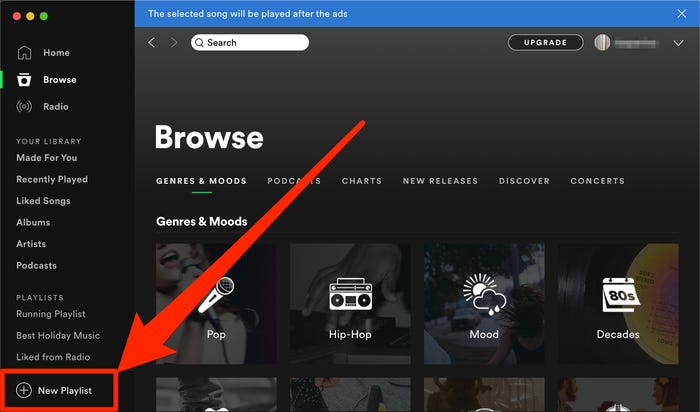
ขั้นตอนที่ 2 ใส่อัลบั้ม Spotify ในเพลย์ลิสต์
คุณไม่สามารถดาวน์โหลดอัลบั้มได้โดยตรงโดยไม่ต้องใส่อัลบั้มลงในเพลย์ลิสต์ ดังนั้นคุณต้องใส่อัลบั้ม Spotify หรือแทร็กลงในเพลย์ลิสต์ที่สร้างขึ้นใหม่
ขั้นตอนที่ 3 ดาวน์โหลดอัลบั้ม Spotify ไปยังคอมพิวเตอร์
คลิกเพลย์ลิสต์ที่เก็บอัลบั้ม Spotify ไว้ทางด้านซ้าย จากนั้นแตะปุ่ม "ดาวน์โหลด" เพื่อดาวน์โหลดอัลบั้ม Spotify ลงในคอมพิวเตอร์ของคุณ
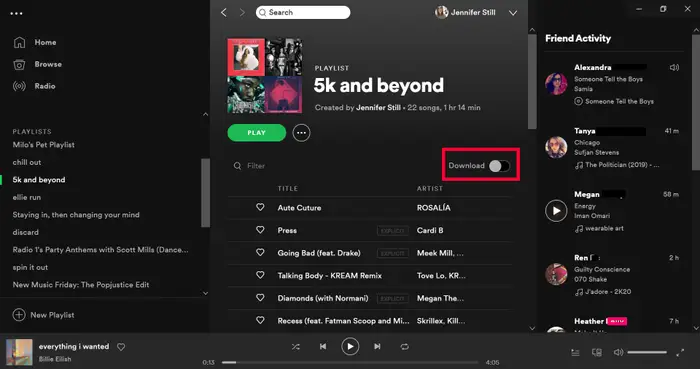
ตอนนี้คุณสามารถฟังอัลบั้ม Spotify ที่คุณชื่นชอบบนเดสก์ท็อปในโหมดออฟไลน์ แต่ภายในระยะเวลาการสมัครเท่านั้น ทำไม โปรดอ่านต่อ!
วิธีที่ 2. บันทึกอัลบั้มจาก Spotify ไปยัง PC และ Mac ตลอดไปโดยไม่ใช้ Premium (ดีที่สุด)
ทำไมเราไม่สามารถดาวน์โหลดอัลบั้มจาก Spotify ไปยังคอมพิวเตอร์ได้จริงๆ?
อย่างที่เราทราบกันดีว่า Spotify Music เป็นบริการเพลงแบบสตรีมมิ่งแบบสมัครสมาชิก ซึ่งเพลง อัลบั้ม ศิลปิน และเพลย์ลิสต์ทั้งหมดบน Spotify ได้รับการคุ้มครองโดย DRM อัลบั้มและเพลง Spotify ที่ดาวน์โหลดมาจะไม่ถูกบันทึกเป็นไฟล์ในเครื่อง แต่ไฟล์แคช คุณไม่ได้เป็นเจ้าของเพลงเหล่านี้จริงๆ เมื่อคุณยกเลิกการสมัครสมาชิก คุณจะไม่สามารถเล่นอัลบั้ม Spotify ที่ดาวน์โหลดแบบออฟไลน์ได้อีกต่อไป แย่กว่านั้น DRM ของ Spotify ไม่อนุญาตให้คุณถ่ายโอนอัลบั้มหรือแทร็ก Spotify ไปยังเครื่องเล่น MP3 หรือเบิร์นอัลบั้ม Spotify ลงซีดี ฯลฯ
หากต้องการเก็บอัลบั้ม เพลง และเพลย์ลิสต์ของ Spotify ไว้ตลอดไป และทำให้สามารถเล่นได้บนอุปกรณ์ใดๆ โดยไม่มีข้อจำกัด คุณต้องใช้เครื่องมือของบุคคลที่สามเพื่อถอดรหัส Spotify DRM และแปลงอัลบั้ม Spotify เป็น MP3, M4A หรือรูปแบบทั่วไปอื่นๆ ที่นี่เราจะใช้ Spotify Album Converter ยอดนิยม – TunesBank Spotify Music Converter
ตัวดาวน์โหลดและแปลงอัลบั้ม Spotify ที่ดีที่สุด
TunesBank โปรแกรมแปลงเพลง Spotify เป็นเครื่องมือ Spotify Music Downloader & Converter ระดับมืออาชีพที่ออกแบบมาเป็นพิเศษสำหรับผู้ใช้ Spotify Free และ Premium ไม่เพียงแต่สามารถช่วยลบ DRM และโฆษณาออกจาก Spotify แต่ยังช่วยให้คุณ ดาวน์โหลด Spotify อัลบั้ม เพลง เพลย์ลิสต์ และศิลปินได้ฟรี. ยิ่งไปกว่านั้น มันสามารถแปลงเพลง Spotify อัลบั้ม และรายการเล่นเป็น MP3, M4A, FLAC, WAV ที่คุณภาพสูง 320kbps
น่าแปลกที่มันสามารถ แปลงอัลบั้ม Spotify เป็น MP3 ที่ความเร็ว 5X ที่รวดเร็วพร้อมคุณภาพเพลงแบบไม่สูญเสียในขณะที่ยังคงแท็ก ID3 หลังจากการแปลง ด้วยวิธีนี้ คุณจะสามารถบันทึกอัลบั้ม แทร็ก และเพลย์ลิสต์ของ Spotify บนคอมพิวเตอร์ตลอดไป และฟัง Spotify แบบออฟไลน์บนอุปกรณ์ใดก็ได้ เช่น เครื่องเล่น MP3, Sony Walkman, iPod Nano, เครื่องเล่น SanDisk MP3, PSP, Xbox, iOS, แอนดรอยด์ เป็นต้น
คุณสมบัติของตัวแปลงอัลบั้ม TunesBank Spotify:
- ลบโฆษณาและการป้องกัน DRM จากเพลง Spotify ได้อย่างง่ายดาย
- ดาวน์โหลดเพลง อัลบั้ม ศิลปิน และรายการชำระเงินจาก Spotify ได้ฟรี
- แปลงเพลง/อัลบั้ม/รายการจ่ายเงินของ Spotify เป็นไฟล์ MP3, M4A, WAV หรือ FLAC
- คงแท็ก ID3 และคุณภาพเสียงที่ไม่สูญเสียของเพลง Spotify
- บันทึกอัลบั้ม Spotify บนคอมพิวเตอร์ตลอดไปโดยไม่ต้องสมัครสมาชิก
- ความเร็วที่เร็วขึ้น 5 เท่า; ดาวน์โหลดและแปลงเป็นชุด; จัดการคลังเพลง
- ฟังเพลง Spotify อัลบั้มออฟไลน์บนเครื่องเล่น MP3, iPods ฯลฯ
- เบิร์น Spotify อัลบั้มลงซีดี; บันทึกอัลบั้ม Spotify ลงในไดรฟ์ USB, การ์ด SD
- ง่ายต่อการใช้; ไม่จำเป็นต้องติดตั้งแอป Spotify ในเวอร์ชัน Windows
ทีละขั้นตอน: ดาวน์โหลด Spotify Albums ไปยังคอมพิวเตอร์ในรูปแบบ MP3 320kbps
การเตรียมพร้อม
ก่อนอื่น ดาวน์โหลดและติดตั้ง TunesBank Spotify Music Converter บน Mac หรือ PC ของคุณ ไม่จำเป็นต้องติดตั้งแอพ Spotify TunesBank Spotify Music Converter ล่าสุดสำหรับ Windows และ Mac สามารถทำงานได้อย่างอิสระ! ยังไงก็ตาม เพิ่มอัลบั้ม Spotify ของคุณไปยังเพลย์ลิสต์ก่อนที่จะเริ่ม
ขั้นตอนที่ 1. เปิดโปรแกรม TunesBank Spotify Music Converter
เปิดไฟ TunesBank Spotify Music Converter บนเดสก์ท็อปของคุณ ในเวลาเดียวกัน แอพ Spotify บนเดสก์ท็อปจะเปิดขึ้นโดยอัตโนมัติ
ขั้นตอนที่ 2 เพิ่ม Spotify Albums ไปยัง TunesBank
ลากและวางเพลย์ลิสต์เป้าหมายของคุณที่บันทึกอัลบั้มจากอินเทอร์เฟซ Spotify ไปยัง TunesBank แล้วมันจะโหลดเพลงโดยอัตโนมัติ
หรือคุณสามารถคัดลอกและวาง URL เพลย์ลิสต์จาก Spotify ไปยัง TunesBank แล้วคลิกปุ่ม "เพิ่มไฟล์" เพื่ออัปโหลดเพลงทั้งหมดในอัลบั้มไปยัง TunesBank
ขั้นตอนที่ 3 เลือกรูปแบบ MP3 สำหรับ Spotify Albums
รูปแบบ MP3 รองรับโดยเครื่องเล่นเพลงและอุปกรณ์ส่วนใหญ่ คุณสามารถเลือกรูปแบบ MP3 ในตัวเลือก “แปลงไฟล์ทั้งหมดเป็น” ยิ่งไปกว่านั้น TunesBank ให้คุณตั้งค่ารูปแบบที่แตกต่างกันสำหรับแต่ละเพลง!
นอกจากนี้ คุณสามารถเลือก "การตั้งค่า" จากแถบเมนู ซึ่งคุณสามารถปรับแต่งรูปแบบผลลัพธ์ คุณภาพผลงาน เส้นทางเอาต์พุต ฯลฯ ในการดาวน์โหลดอัลบั้ม Spotify เป็น MP3 ที่ 320kbps โปรดตั้งค่าบิตเรตเป็น 320kbps และอัตราตัวอย่างเป็น 48,000Hz .
ขั้นตอนที่ 4 เริ่มดาวน์โหลด Spotify Albums ไปยังคอมพิวเตอร์
คลิกปุ่ม "แปลงทั้งหมด" เพื่อเริ่มส่งออกอัลบั้ม Spotify เป็นไฟล์ MP3 ที่มีคุณภาพสูง
เมื่อการแปลงเสร็จสิ้น ให้แตะแท็บ "เสร็จสิ้น" และคุณสามารถตรวจสอบเพลง MP3 ที่แปลงแล้วในอัลบั้มได้
สรุป
ก่อนหน้านี้ คุณไม่มีตัวเลือกในการดาวน์โหลดอัลบั้มบนแอป Spotify บนเดสก์ท็อป ด้วยความช่วยเหลือของ TunesBank Spotify Music Converter คุณสามารถดาวน์โหลดอัลบั้มจาก Spotify เป็น MP3 ที่มีคุณภาพสูงและบันทึกไว้ในเครื่องคอมพิวเตอร์ของคุณตลอดไป TunesBank Spotify Music Converter ช่วยให้คุณดาวน์โหลดและแปลง Spotify tacks อัลบั้ม ศิลปิน เพลย์ลิสต์ พอดแคสต์ และวิทยุเป็น MP3/M4A/WAV/FLAC โดยคงคุณภาพต้นฉบับไว้ 100% ด้วยการใช้เครื่องมือที่ยอดเยี่ยมนี้ คุณสามารถบันทึกเนื้อหา Spotify ที่คุณชื่นชอบบนคอมพิวเตอร์ของคุณตลอดไป ฟังอัลบั้ม Spotify แบบออฟไลน์บนเดสก์ท็อปของคุณ หรือโอนไปยังอุปกรณ์ใดก็ได้เพื่อความบันเทิงแบบออฟไลน์!
บทความที่เกี่ยวข้อง
- วิธีแปลงเพลง Spotify เป็นรูปแบบ MP3
- ดาวน์โหลด Spotify Music โดยไม่ต้องใช้ Premium
- ดาวน์โหลด Spotify Podcast โดยไม่ต้องใช้ Premium
- Spotify Ripper – ริป Spotify เพลงเป็น MP3
- วิธีดาวน์โหลดเพลงจาก Spotify ฟรี
- วิธีลบ DRM ออกจาก Spotify Music
- วิธีดาวน์โหลด Spotify Music เป็น MP3 บน Mac
- วิธีบล็อกโฆษณาบนเพลง Spotify Music
- วิธีบันทึกเพลงโปรดของคุณตลอดไป
- ดาวน์โหลดเพลง Spotify เป็นเครื่องเล่น MP3
- วิธีดาวน์โหลด Spotify เพลงลง iPod
- วิธีเขียนเพลง Spotify ลงซีดี
- วิธีถ่ายโอนเพลย์ลิสต์ Spotify ไปยัง iTunes
















คุณทำบางปัจจัยแรกมีอัตราการ. ฉันคำนึงถึงปัญหาบนอินเทอร์เน็ตและพบว่าคนส่วนใหญ่จะเข้าร่วมกับเว็บไซต์ของคุณ
ฉันยังแสดงความคิดเห็นเพื่อให้คุณตระหนักถึงการค้นพบที่ยอดเยี่ยมที่เจ้าหญิงของลูกพี่ลูกน้องของฉันได้รับจากการดูบล็อกของคุณ เธอเชี่ยวชาญประเด็นต่างๆ มากมาย โดยเฉพาะอย่างยิ่งการมีสไตล์การสอนที่ยอดเยี่ยมเพื่อให้ชายและหญิงรู้ถึงเรื่องขั้นสูงต่างๆ ได้อย่างแม่นยำนั้นเป็นอย่างไร คุณทำได้มากกว่าความคาดหวังของผู้คนจริงๆ ขอขอบคุณที่นำเสนอเคล็ดลับที่จำเป็น เชื่อถือได้ เปิดเผย และแม้แต่เคล็ดลับเด็ดๆ ในหัวข้อของคุณแก่ Julie
ฉันต้องแสดงความขอบคุณต่อคุณเพียงที่ช่วยฉันให้พ้นจากเรื่องประเภทนี้ หลังจากที่สำรวจผ่านเน็ตและพบกับวิธีที่ไม่เป็นประโยชน์ ฉันถือว่าชีวิตทั้งชีวิตของฉันจบลงแล้ว การมีอยู่โดยไม่มีวิธีแก้ไขปัญหาที่คุณได้แก้ไขโดยใช้คู่มือนี้ถือเป็นกรณีที่ร้ายแรง เช่นเดียวกับกรณีที่อาจส่งผลเสียต่ออาชีพการงานของฉันหากฉันไม่ได้ค้นพบเว็บไซต์ของคุณ ความสามารถหลักและความมีน้ำใจของคุณในการจัดการสิ่งต่างๆ มากมายเป็นสิ่งสำคัญ ฉันไม่แน่ใจว่าฉันจะทำอย่างไรถ้าไม่ได้เจอจุดเช่นนี้ ตอนนี้ฉันสามารถมองไปข้างหน้าถึงอนาคตของฉันได้ ขอขอบคุณที่สละเวลามากสำหรับคำแนะนำที่มีทักษะและน่าทึ่ง ฉันจะไม่ลังเลที่จะเสนอเว็บไซต์ให้กับบุคคลที่ควรมีแนวทางเกี่ยวกับสถานการณ์นี้
ฉันต้องร่างข้อสังเกตเล็กๆ น้อยๆ ให้กับคุณเพื่อเป็นการขอบคุณมากเช่นเคยเกี่ยวกับแนวคิดอันน่าอัศจรรย์ที่คุณได้นำเสนอไว้ที่นี่ คุณเปิดกว้างอย่างไม่น่าเชื่อที่จะเสนอพวกเราทุกคนที่สามารถโฆษณา e book เพื่อช่วยสร้างรายได้ด้วยตัวเองโดยส่วนใหญ่เนื่องจากคุณสามารถลองใช้ได้หากคุณเห็นว่าจำเป็น ความคิดดีๆ เหล่านั้นยังเป็นวิธีที่ดีในการทำความเข้าใจว่าคนอื่นๆ มีความฝันแบบเดียวกันเหมือนกับส่วนตัวของฉันเอง เพื่อให้มองเห็นประเด็นนี้มากขึ้น ฉันคิดว่ามีโอกาสที่น่าพึงพอใจมากขึ้นในอนาคตสำหรับผู้ที่เข้ามาดูไซต์ของคุณ
ฉันอยากจะแสดงความขอบคุณต่อนักเขียนที่ช่วยเหลือฉันให้พ้นจากภาวะที่กลืนไม่เข้าคายไม่ออกนี้ เนื่องจากการค้นคว้าผ่านเว็บและค้นหาเคล็ดลับที่ไม่มีประสิทธิภาพ ฉันคิดว่าชีวิตของฉันจบลงแล้ว การมีชีวิตอยู่โดยปราศจากความยากลำบากที่คุณได้แก้ไขโดยใช้คำแนะนำทั้งหมดของคุณถือเป็นกรณีสำคัญ เช่นเดียวกับที่อาจส่งผลเสียต่ออาชีพการงานของฉันหากฉันไม่ได้สังเกตเห็นบล็อกของคุณ การฝึกฝนและความเมตตาของคุณในการสัมผัสทุกรายการนั้นยอดเยี่ยมมาก ฉันไม่แน่ใจว่าฉันจะทำอย่างไรถ้าไม่ได้เจอจุดเช่นนี้ ตอนนี้ฉันสามารถเพลิดเพลินกับอนาคตของฉันได้แล้ว ขอบคุณมากสำหรับคำแนะนำเฉพาะและมีประสิทธิภาพของคุณ ฉันจะไม่ลังเลที่จะแนะนำเว็บไซต์ของคุณให้กับใครก็ตามที่ต้องการและต้องการความช่วยเหลือเกี่ยวกับเรื่องนี้
ฉันตั้งใจจะสร้างบันทึกย่อเล็กๆ นี้ให้กับคุณเพื่อขอบคุณอีกครั้งเกี่ยวกับพื้นฐานพิเศษที่คุณได้พูดคุยในกรณีนี้ แน่นอนว่าคุณเป็นคนใจกว้างอย่างยิ่งที่จะถ่ายทอดทุกสิ่งที่คนไม่กี่คนอาจแจกจ่ายให้กับหนังสืออิเล็กทรอนิกส์เพื่อสร้างแป้งด้วยตัวเอง โดยเฉพาะอย่างยิ่งเห็นว่าคุณสามารถทำมันได้ในกรณีที่คุณต้องการ แนวคิดเหล่านี้ยังทำหน้าที่เป็นวิธีง่ายๆ ที่จะรับรู้ว่าคนอื่นๆ มีความหลงใหลที่คล้ายกันเช่นเดียวกับฉันที่จะเข้าใจมากขึ้นเกี่ยวกับปัญหานี้ ฉันแน่ใจว่ายังมีโอกาสดีๆ อีกมากมายรออยู่ข้างหน้าสำหรับผู้ที่ค้นพบเว็บไซต์ของคุณ
ฉันกำลังแสดงความคิดเห็นเพื่อให้คุณทราบว่าลูกสาวของฉันชอบค้นพบสิ่งที่น่าประทับใจในการเยี่ยมชมเว็บบล็อกของคุณ เธอเชี่ยวชาญประเด็นต่างๆ มากมาย ซึ่งรวมถึงลักษณะการช่วยเหลือในอุดมคติเพื่อให้ผู้คนจำนวนมากเข้าใจปัญหาที่คดเคี้ยวได้อย่างถี่ถ้วน คุณทำได้เกินความคาดหวังของผู้เยี่ยมชมอย่างแท้จริง ขอขอบคุณสำหรับการนำเสนอที่อบอุ่นและเป็นมิตร ปลอดภัย และเสริมสร้างไม่ต้องพูดถึงเคล็ดลับง่ายๆ เกี่ยวกับหัวข้อนี้ให้กับ Julie
ขอบคุณมากที่ให้โอกาสที่ยอดเยี่ยมแก่ทุกคนในการอ่านบทวิจารณ์เชิงวิจารณ์จากไซต์นี้ โดยปกติแล้วจะเป็นเรื่องที่ดีและยังเต็มไปด้วยความสนุกสนานสำหรับฉันเป็นการส่วนตัวและเพื่อนร่วมงานในสำนักงานของฉันในการค้นหาบล็อกมากกว่าสามครั้งในหนึ่งสัปดาห์เพื่อศึกษาประเด็นล่าสุดที่คุณมี และแน่นอนว่าฉันมักจะพอใจกับแนวคิดสร้างสรรค์ที่สะดุดตาที่คุณให้บริการ ไม่ต้องสงสัยเลยว่า 4 ประเด็นในบทความนี้เป็นสิ่งที่ดีที่สุดที่ฉันเคยมี
ข้าพเจ้าตั้งใจจะเรียบเรียงข้อสังเกตเล็กๆ น้อยๆ นี้แก่ท่านเพื่อขอบคุณอีกครั้งกับความรู้อันยอดเยี่ยมที่ท่านได้แบ่งปันข้างต้น นี่เป็นการเปิดรับอย่างเปิดเผยอย่างยิ่งสำหรับคนเช่นคุณในการให้สิ่งที่บางคนอาจขายต่อเป็นหนังสืออิเล็กทรอนิกส์ต่อสาธารณะได้อย่างตรงไปตรงมาเพื่อทำกำไรด้วยตนเอง โดยเฉพาะอย่างยิ่งเนื่องจากคุณสามารถลองทำได้ในกรณีที่คุณต้องการ แนวคิดดีๆ ยังเป็นวิธีที่ง่ายในการทำความเข้าใจผู้คนจำนวนมากที่มีความสนใจเหมือนกันเหมือนกับส่วนตัวของฉันที่จะทราบข้อมูลเพิ่มเติมเกี่ยวกับปัญหานี้ แน่นอนว่ายังมีกรณีที่น่ายินดีอีกมากมายในอนาคตสำหรับผู้ที่อ่านผ่านเว็บไซต์ของคุณ
ซื้อร้านขายยาออนไลน์เซมากลูไทด์
ซื้อ ozempic ในเม็กซิโก
สั่งซื้อเซมากลูไทด์ออนไลน์
ไรเบลซัสสหราชอาณาจักร
ซื้อ ozempic สหราชอาณาจักร
ฉันจะซื้อยา zithromax ได้ที่ไหน
ร้านขายยาออนไลน์ราคาประหยัด
ร้านขายยาออนไลน์ที่มีชื่อเสียง
ขายยาอะซิโธรมัยซิน 500มก
CBD เกินความคาดหมายของฉันในทุก ๆ ด้านขอบคุณ cbd กัมมี่- ฉันต่อสู้กับอาการนอนไม่หลับมาหลายปี และหลังจากลองใช้ CBD เนื่องจากอยู่ในช่วงวัยที่สำคัญ ฉันก็รู้ว่าได้นอนหลับพักผ่อนอย่างเต็มที่ในตอนเย็น มันเหมือนกับว่าอคติถูกยกขึ้นทำให้ไหล่ของฉันเข้าใจผิด ผลที่สงบเงียบนั้นสงบแม้จะลึกซึ้ง ช่วยให้ฉันสื่อความหมายได้ไกลอย่างเป็นธรรมชาติโดยไม่รู้สึกอ่อนไหวในเช้าวันรุ่งขึ้น ฉันยังสังเกตเห็นว่าความวิตกกังวลในเวลากลางวันลดลง ซึ่งเป็นโบนัสที่ไม่คาดคิดแต่ก็ยอมรับได้ การฝึกฝนนั้นไร้ยางอายเพียงนาทีเดียว แต่ก็ไม่มีอะไรที่ทนไม่ได้ ผ้าห่ม CBD เป็นตัวเปลี่ยนเกมของปัญหาการนอนหลับและความกังวลของฉัน และฉันรู้สึกขอบคุณที่ได้ค้นพบประโยชน์ของมัน
ซื้อเพรดนิโซนออนไลน์จากแคนาดา
ร้านขายยาสัตว์เลี้ยงออนไลน์
เพรดนิโซน 6 มก
valtrex ทั่วไป แคนาดา
ซิน ธ รอยด์ 0.100 มก
prednisone uk ราคา
ราคา lisinopril ในแคนาดา
ซื้อ azithromycin 500 มก
ทาดาลาฟิลทั่วไปไม่มีใบสั่งยา
ไลซิโนพริล เม็ด 10 มก.
สเต็ปเรด ดีเอส
ร้านขายยาออนไลน์ในยุโรป
ครอบครัวสุขสันต์ rx
Synthroid 50 มก
ราคาทาดาลาฟิลจากอินเดีย
สั่งเพรดนิโซนด้วยบัตรเดบิตมาสเตอร์การ์ด
ร้านขายยาแคนาดาออนไลน์ถูกกฎหมาย
ซินทรอยด์ 37 5 ไมโครกรัม
ค่าใช้จ่ายของซินทรอยด์
จัดส่งร้านขายยา
ซินทรอยด์ 25 มก. เม็ด
ราคายาเพรดนิโซน
ยาปฏิชีวนะในร้านขายยาของแคนาดา
ซื้อทาดาลาฟิล 5 มก. ออนไลน์
อะซิโทรมัยซินสหรัฐอเมริกา
Prinivil ออนไลน์
valtrex โดยไม่ต้องมีใบสั่งยา
เว็บไซต์ร้านขายยาอินเดีย
ทาดาลาฟิลอินเดีย 10 มก.
วาลเทร็กซ์สามัญซื้อได้ที่ไหน
lisinopril ออนไลน์แคนาดา
ร้านขายยาของแคนาดา
รหัสโปรโมชั่นสำหรับยาร้านขายยาของแคนาดา
อะซิโทรมัยซิน 2 เม็ด
ซื้อลิซิโนพริลออนไลน์
ร้านขายยาออนไลน์ ยาแก้ปวด
ฉันจะซื้อเพรดนิโซนได้ที่ไหนโดยไม่ต้องมีใบสั่งยา
ซินทรอยด์ 0.05 มก. ราคา
สั่งเพรดนิโซนโดยไม่ต้องสั่งยา จัดส่งที่รวดเร็ว
synthroid 125 mcg คูปอง
ซื้อเพรดนิโซน 40 มก
2870 วาลเทร็กซ์
เซียลิสราคาถูก 100mg
เม็ดลิซิโนพริล
เพรดนิโซน 5443
glucophage แคนาดา
ซื้อ zithromax ออนไลน์
ร้านขายยาอินเดีย
ร้านขายยาแคนาดา
ไลซิโนพริล 20 มก. ราคาเม็ด
การซื้อซินธิรอยด์ออนไลน์
เพรดนิโซน 20 เม็ด
[url=https://bmtadalafil.online/]ทาดาลาฟิล 30มก.[/url]
[url=http://synthroidsl.online/]ซินทรอยด์ 025 มก.[/url]
Synthroid 75 มก. คูปอง
เมตฟอร์มิน 1 มก.
ซื้อซินทรอยด์ราคาถูก
สั่งซื้อร้านขายยาออนไลน์
ร้านขายยาที่ไม่มีใบสั่งยา
ชื่อแบรนด์ทั่วไปของ prednisone
โลกร้านขายยาอินเดีย
เซียลิสราคาถูก ส่งฟรี
ยาปฏิชีวนะในร้านขายยาของแคนาดา
อะซิโทรมัยซิน 250 มก. ไม่มีใบสั่งยาจากแคนาดา
ลิซิโนพริลที่ซื้อจากเคาน์เตอร์
แท็บเล็ต valtrex ออสเตรเลีย
ไม่มี paypal ร้านขายยาตามใบสั่งแพทย์
ร้านค้าครอบครัวสุขสันต์ของแคนาดา
เพรดนิโซนโดยไม่ต้องมีใบสั่งยา
ยาเม็ด Prinivil 5 มก
ซินทรอยด์ 125 ไมโครกรัม ราคา
ร้านขายยาข้ามพรมแดนแคนาดา
azithromycin 500 มก. ราคา
ซื้อเพรดนิโซน 10 มก
เซสตริลไลซิโนพริล
parapendio pamukkale บินนกอินทรี | parapendio pamukkale fly eagle
ร้านขายยาเมตฟอร์มินแคนาดา
[url=http://lasixav.online/]cheap lasix online[/url]
[url=https://lasixtbs.online/]furosemide 50 mg price[/url]
The argumentation was compelling and well-structured. I found myself nodding along as I read.
buy nolvadex uk online